前の記事にある通りWindows 8.1のUSB仕様変更で外付けUSB HDDへのアクセスが一定時間内と電源がOFFになってしまい、うちにあるHDDのうちの一台がうまく復帰できない状態への対策としてHDDに一定時間アクセスしてスリープを防ぐ「DON’T SLEEP!」(スライム氏作:フリーウェア x64対応)を導入しました。とりあえずこれでHDDの電源が勝手に切れるという問題は回避できましたが、根本的な解決にはなっていないのでMicrosoftに何とか対策してもらいたいなぁと思っているところです。ちなみに自動電源OFF後手持ちにあるHDDだとバッファロー製HD-CN1.0TU2(1TB)はアクセス時に電源ONになってアクセスできるようになるのですが、同じバッファロー製のHD-HB300U2(300GB)だと電源はONになるものの、うまく回復できていないのかアクセスランプ点灯のままHDDのアクセスができない状態になってしまいます。
ところでこのソフトをスタートアップ起動するためにWindowsのスタートアップフォルダにショートカットを作成・・・したのはいいのですが、どうもスタートアップ時にうまくロードしていないようでプロセス上にも立ち上がっていません。
起動するたびに手動でDON’T SLEEP!を起動するのもいいのですが、それだと面倒なのでWindowsのサービスとしてDON’T SLEEP!を登録することにしました。
Windowsのサービスとして登録するにはコマンドプロンプトのsc.exeを使用します。コマンドプロンプトを管理者権限で起動して
sc create “サービス名として登録したい名前” “サービスとして登録したいプログラムがあるフォルダのパス”
を入力するだけで任意のプログラムがサービスとして登録されます。今回は
sc create “Don’t Sleep” “C:\Program Files\ds130\dnsleep.exe”
と指定しました。環境によって上記インストール先パス名は異なるので、環境によって読み替えてください。これでサービスとしてDON’T SLEEP!が登録されましたが、このままだとスタートアップ時に自動起動してくれないので
スタートボタンを右クリック→コントロールパネル→管理ツール→サービスでサービス管理画面を開き、先ほど登録したDON’T SLEEP!のスタートアップの種類の設定を「自動」に設定すればWindowsの起動時にDON’T SLEEP!が自動起動するようになります。
なお一度起動するとサービスの状態が停止になっていますが、タスクマネージャのプロセス上にDNSLEEP.EXEが存在していれば正常に起動しています。
サービス登録を解除したい場合は同じく管理者権限で起動したコマンドプロンプトから
sc delete “登録したサービス名”
と入力すればOK。こちらでは指定したプログラムのパス入力は不要です。










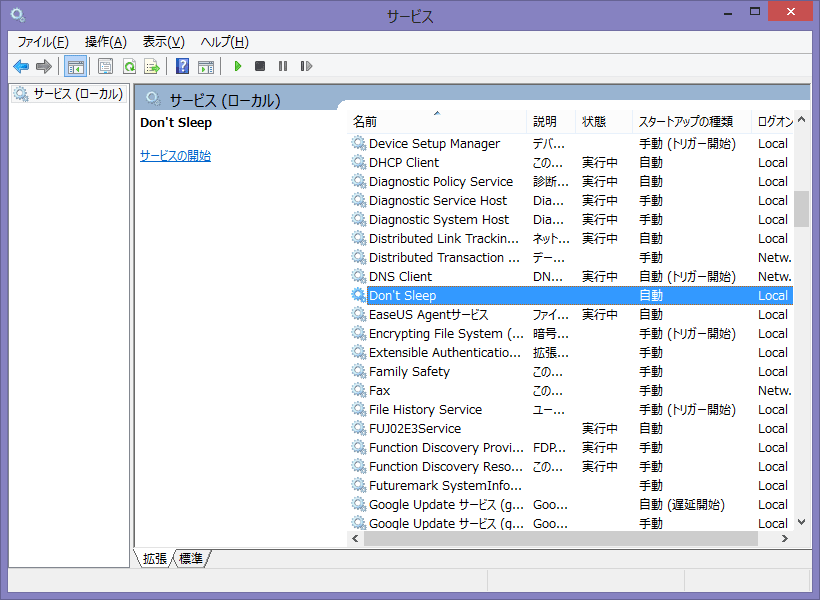





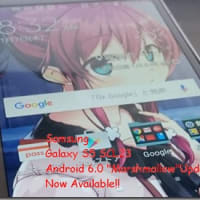


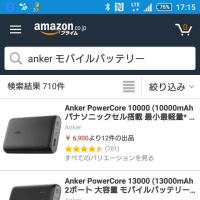

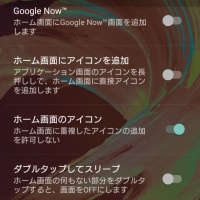

※コメント投稿者のブログIDはブログ作成者のみに通知されます